时间:2018-01-31 17:43:15 作者:chunhua 来源:系统之家 1. 扫描二维码随时看资讯 2. 请使用手机浏览器访问: https://m.xitongzhijia.net/xtjc/20180131/119387.html 手机查看 评论 反馈
如何用PS制作一寸证件照?我们在生活和工作中,经常需要用到证件照,证件照有一寸、二寸和六寸的,不管是几寸,只要尺寸对了就OK!俗话说得好,自己动手丰衣足食!下面小编教大家用PS来制作一寸、二寸、六寸证件照片。

首先要知道照片尺寸的数量关系:
6寸=10.2x15.2cm
1寸=2.5cmx3.5cm
2寸=3.5cmx5.3cm
操作步骤如下:
1、打开已经准备好的照片
2、在工具栏找到裁剪工具 (调整宽度:2.5厘米,高度:3.5厘米,分辨率:300像素) 在照片上选取合适的位置,点属性栏确定√

3、点击图像一画布大小 (调宽:0.4厘米,高:0.4厘米,相对:打勾;)点确定
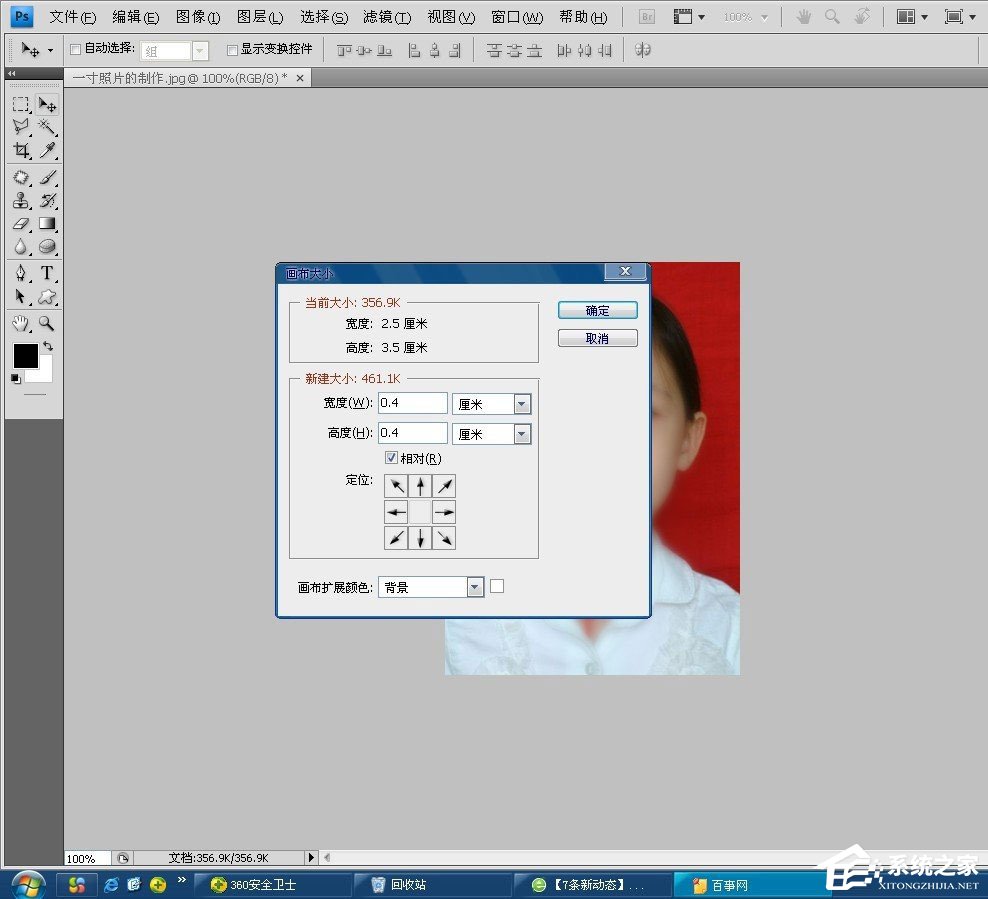
4、点击“编辑”--“定义图像”,将裁剪好的照片定义为图案
5、新建一个画布:点文件--新建(调宽度:11.6厘米,高度:7.8厘米,分辨率300像素/英寸)
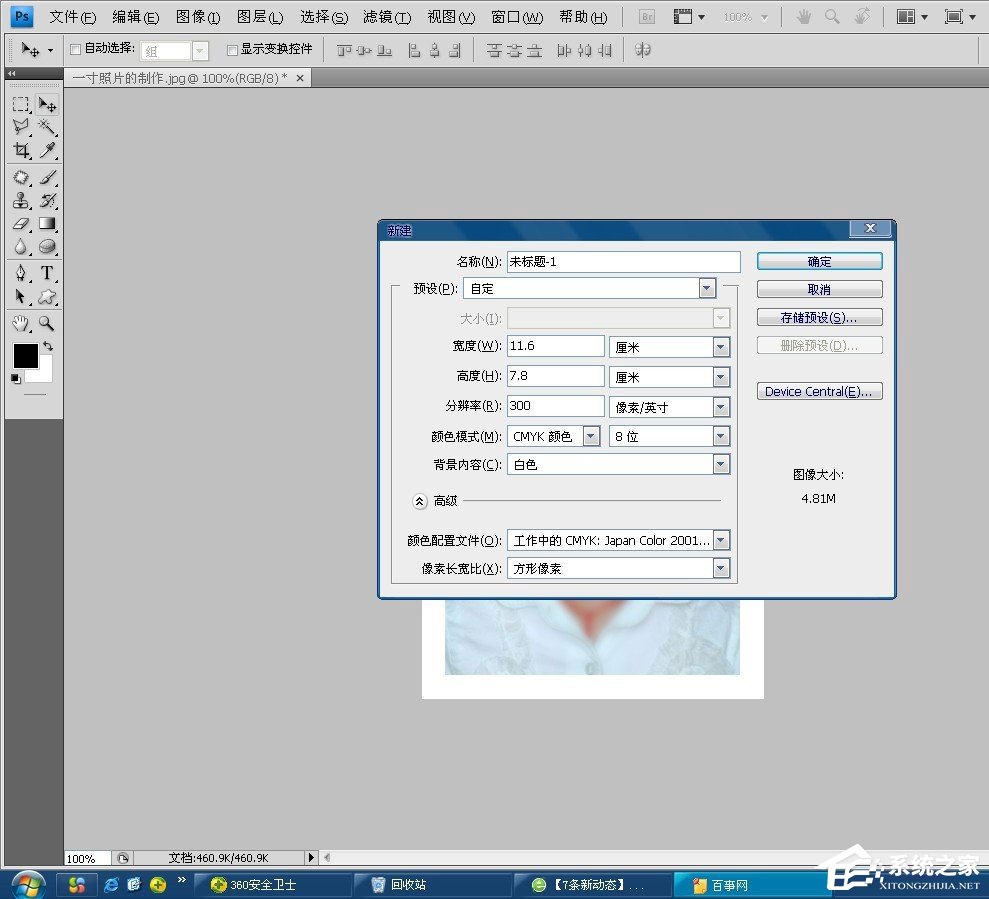
6、点编辑--填充:(使用自定义图案,选择刚保存照片图案)

7、最终效果:

以上便是使用PS来制作一寸、二寸、六寸证件照片的操作教程,很实用吧?有此需求的伙伴,可以按照小编的步骤进行操作!
发表评论
共0条
评论就这些咯,让大家也知道你的独特见解
立即评论以上留言仅代表用户个人观点,不代表系统之家立场